"업데이트 실패. 일부 업데이트를 설치하는데 문제가 있었지만 나중에 다시 시도할 예정입니다."라는 메시지가 나타나거나 윈도우 오류코드 0x80073701, 0x800f0988에 대한 해결방법은 다음과 같다.
- DISM 실행하기
- 프락시 서버 선택 해제하기
- CMD를 이용하기
- NetfrmaNet framework 수정하기
- 업데이트 폴더 재설정하기
1단계. DISM 실행하기
1. 윈도우 시작 버튼 우측에 있는 [돋보기]를 클릭한다.
2. 검색어 입력창에 cmd를 입력한다.
3. 화면 우측에 있는 [관리자 권한으로 실행]을 클릭한다.

4. 혹시 "이 앱이 디바이스를 변경할 수 있도록 허용하시겠습니까?"라고 물어보면 [예]라고 클릭한다.
5. [관리자: 명령 프롬프트 창]에 다음 명령어를 한 줄씩 입력하고 엔터키를 쳐서 실행이 완료되면 다음 명령어를 입력하고 다시 엔터키를 친다.
- dism /online /cleanup-image /startcomponentclanup
- dism /online /cleanup-image /restorehealth
- dism /online /cleanup-image /scanhealth
- sfc /scannow
6. 명령어 수행을 마칠 때까지 기다린다.
7. PC를 다시 시작한다. 만약 윈도우 오류코드 0x80073701, 0x800f0988이 다시 나타나면 다음 단계를 진행한다.
2단계. 프락시 서버 선택 해제하기
1. 윈도우 시작 버튼을 클릭한다.
2. [제어판]을 클릭한다.
3. [인터넷 옵션]을 클릭한다.
4. 맨 위에 있는 [연결] 탭을 클릭한다.
5. [LAN 설정]을 클릭한다.
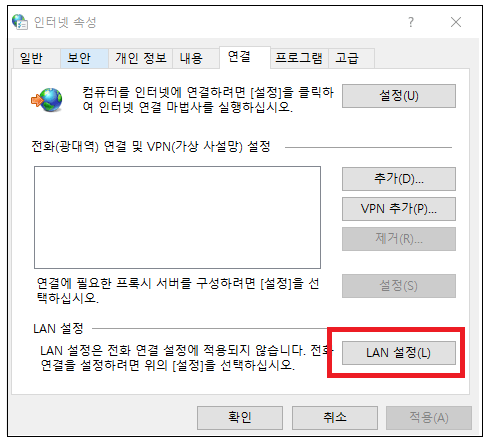
6. [프락시 서버] 박스에 체크된 것을 모두 해제한다.
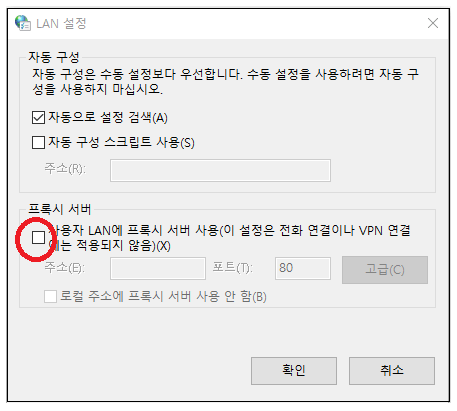
7. [확인]을 클릭한다.
8. PC를 다시 시작한다. 그리고 윈도우 오류코드 0x80073701, 0x800f0988이 또 나타나면 다음 단계를 진행한다.
3단계. CMD를 이용하기
1. 윈도우 시작 버튼 우측에 있는 [돋보기]를 클릭한다.
2. 검색어 입력창에 cmd를 입력한다.
3. 화면 우측에 있는 [관리자 권한으로 실행]을 클릭한다.
4. 아래 명령어를 한 줄씩 입력하고 엔터키를 친다.
- net stop wuauserv
- net stop cryptsvc
- net stop bits
- ren c:\windows\softwaredistribution softwaredistribution.old
- ren c:\windows\system32\catroot2 catroot2.old
- net start wuauserv
- net start cryptsvc
- net start bits
- exit
5. PC를 다시 시작한다. 윈도우 0x80073701, 0x800f0988 오류코드가 나타나면 다음 단계를 진행한다.
4단계. NetfrmaNet framework 수정하기
1. 윈도우 시작 메뉴 오른쪽에 있는 [돋보기 모양의 아이콘]을 클릭한다.
2. 검색어 입력 상자에 '서비스'라고 입력하고, 오른쪽 위에 있는 [관리자 권한으로 실행]을 클릭한다.
3. 서비스 창에서 아래 항목을 한 개씩 찾아서 더블클릭한 후, 시작 유형을 [자동]으로 변경하고, 서비스 상태에서 [시작]을 클릭한다.
- Background intelligent Transfer Service
- Windows Update

4. PC를 다시 시작한다.
5. 다시 윈도우 시작 메뉴 오른쪽에 있는 [돋보기 모양의 아이콘]을 클릭한다.
6. 검색어 입력 상자에 'windows 기능'이라고 입력하고 엔터키를 친다.
7. [windows 기능 창]에서 아래 항목 앞의 박스를 체크하고 [확인]을 클릭한다.
- .NET framework 3.5(NET 2.0 및 3.0 포함)
- .NET framework 4.8 Advanced Services
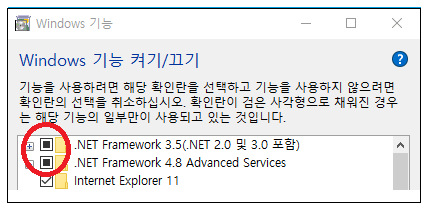
8. PC를 다시 시작한다. 오류코드 0x80073701, 0x800f0988이 발생하면 다음 단계를 진행한다.
5단계. 업데이트 폴더 재설정하기
1. 윈도우 시작 버튼을 마우스 우클릭한다.
2. [Windows PowerShell(관리자)]를 클릭한다.
3. 아래 명령어를 한 줄씩 입력하고 엔터키를 친다.
- net stop wuauserv
- net stop cryptSvc
- net stop bits
- net stop msiserver
- ren C:\Windows\System32\catroot2 Catroot2.old
- ren C:\Windows\SoftwareDistribution SoftwareDistribution.old
4. 다시 아래 명령어를 한 줄씩 입력하고 엔터키를 친다
- net start wuauserv
- net start cryptSvc
- net start bits
- net start msiserver
5. PC를 다시 부팅한다.
윈도우 0x80073701, 0x800f0988 오류코드의 대부분은 위의 단계를 거치면서 대부분 해결된다. PC를 다시 부팅하고 윈도우 업데이트를 진행하면 더 이상 오류가 발생하지 않을 것이다.
"이 포스팅은 쿠팡 파트너스 활동의 일환으로, 이에 따른 일정액의 수수료를 제공받습니다."
댓글